ps怎么把图片裁成固定大小? ps将图片裁剪为多个固定尺寸的技巧
作者:本站作者 人气:ps怎样把图片裁剪成固定尺寸?图片裁剪的时候,想要固定裁剪的尺寸,该怎么设置呢?下面我们就来看看详细的教程。
打开图片
我们用ps打开一张需要裁剪固定尺寸的图片。
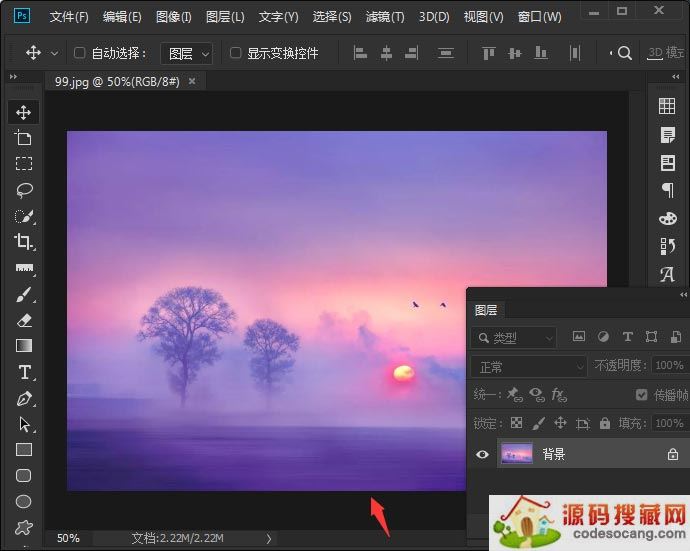
裁剪工具
选中背景图层,点击【裁剪工具】选择【宽x高x分辨率】。
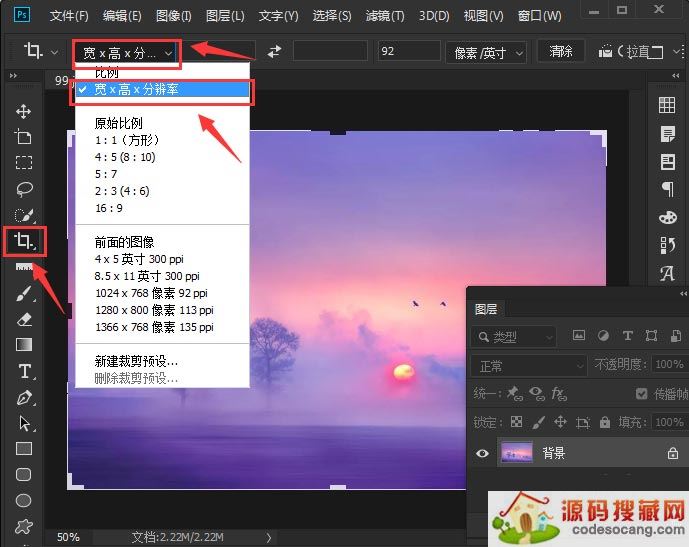
输入宽度和高度的尺寸
输入自己需要裁剪的固定尺寸,比如:宽度设置为700像素,高度设置为350像素,按下回车确定。
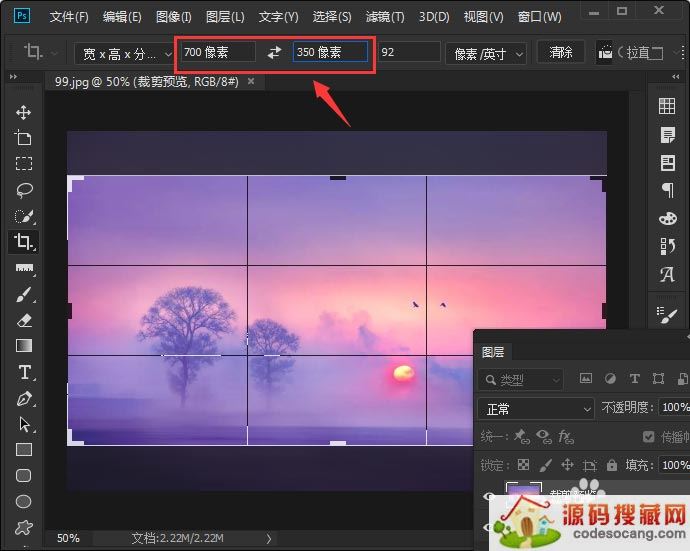
最终效果
最后,我们来看一下图片裁剪成固定尺寸(700x350像素)之后的效果。
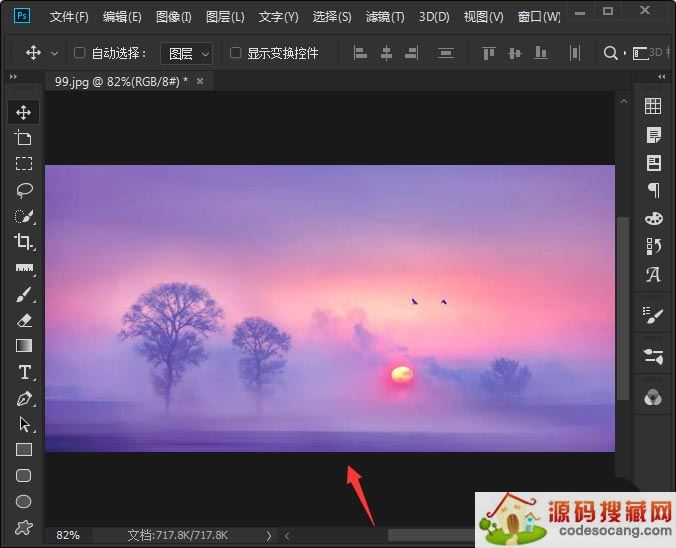
以上就是ps将图片裁剪为多个固定尺寸的技巧,希望大家喜欢,请继续关注源码搜藏网。
加载全部内容
 道家经典V1.2.5
道家经典V1.2.5 Quick MCCV1.0.4
Quick MCCV1.0.4 异界之极品奶爸
异界之极品奶爸 爆漫王(全彩首发)V2.4.3
爆漫王(全彩首发)V2.4.3 123外卖网V3.0.5
123外卖网V3.0.5 北斗定位V22.5
北斗定位V22.5 电子市场
电子市场 中国银行V8.0.5
中国银行V8.0.5